
Мазмұны:
- Автор John Day [email protected].
- Public 2024-01-30 10:24.
- Соңғы өзгертілген 2025-01-23 14:51.

Қош келдіңіз! Сізге төменде көрсетілген жабдықтар мен makecode.adafruit.com сайтындағы шот қажет болады. Ләззат алыңыз!
Жабдықтар
Цирк ойынының тәжірибесі дискісі
MakeCode.adafruit.com сайтындағы компьютерлік бағдарлама
USB сымы
Киіз (қою жасыл, орташа жасыл, ашық жасыл немесе басқа түстер)
Жол (қою көк, ашық жасыл, сары немесе басқа түстер)
Ине
Батарея пакеті
3 AAA батареясы
Қайшы
Созылатын жолақ
1 -қадам: CPX бағдарламасын жасаңыз
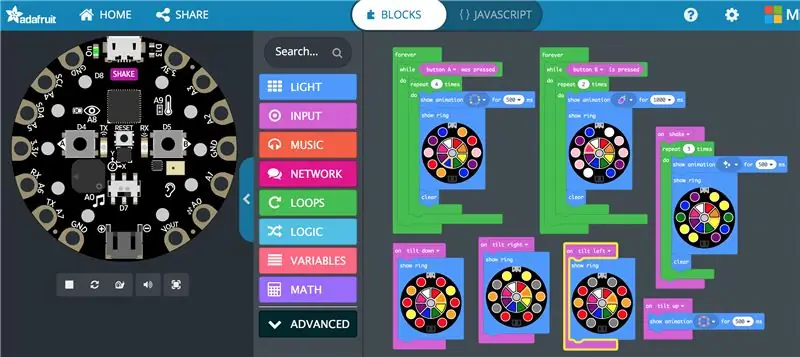
Біріншіден, мен келесі әрекеттерге әр түрлі жауаптар тағайындадым: «А» түймесін басыңыз, «b» түймесін басыңыз, жоғары, еңкейтіңіз, солға еңкейтіңіз, оңға бұрыңыз және шайқаңыз. Сіз сол жақтағы виртуалды CPX дискісіндегі командаларды тексере аласыз.
Файлды экранның төменгі жағына сақтаңыз.
2 -қадам: CPX дискісін бағдарламалаңыз

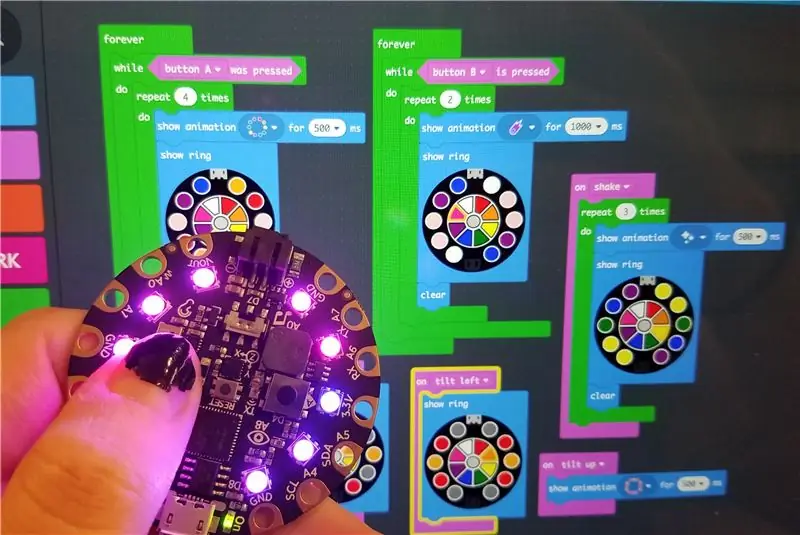

Содан кейін, CPX дискісін компьютерге USB сымы арқылы қосыңыз. Шамдар жасыл түске айналғанша орталықта «қалпына келтіру» түймесін басыңыз. Содан кейін жұмыс үстелінде CPX дискінің белгішесі пайда болуы керек, ал дискіде бағдарламалау еркін болуы керек.
Браузерде сақталған файлды «жүктеу» түймесін басыңыз. Жоғарғы оң жақта «жүктеулер» түймесін басыңыз және файлды тінтуірдің оң жақ түймесімен нұқыңыз - «Finder -де көрсету» түймесін басыңыз. Файл Finder -де бөлінгенде, тінтуірдің оң жақ түймешігімен нұқыңыз және «Көшіру _» түймесін басыңыз. Содан кейін жұмыс үстеліне өтіңіз, тінтуірдің оң жақ түймешігімен нұқыңыз және «Қою» таңдаңыз.
Енді сізде жұмыс үстелінде бағдарламалау файлының көшірмесі болуы керек және жұмыс үстелінде CPX дискінің белгісін көре аласыз. Бағдарламалау файлын CPX диск белгішесінің үстіне апарыңыз, сонда жасыл шамдар сөнуі керек. Бұл бағдарламалауды қабылдау керек екенін көрсетеді. Бағдарламалауды тексеру үшін «А» және «В» түймелерін тексеріп, дискіні сілкіп, еңкейтіп көріңіз.
3 -қадам: Тасбақа қабығын жасаңыз

Бұл мысалда мен қабықтың жоғарғы жағын киізден жасалған ашық жасыл шеңберді үлкенірек қара жасыл сақина тәрізді киіздің ішкі жиегіне тігу арқылы жасадым. Сіз киіздің 2 бөлігін қойғыңыз келмейді, себебі сіз киізден жарық түскенін қалайсыз.
Содан кейін мен өзімнің тасбақа қабығының дизайнын қостым. Шығармашылық бостандықтарды алуға еркін болыңыз! Мұны істеп жатқанда, «А» және «В» түймелерінің қай жерде болуын қалайтыныңызды жоспарлаңыз. Менікі екі шеңберге бөлінген ортаңғы шеңберде болады. Соңғы нәтиже алу үшін келесі қадамдарды қараңыз.
4 -қадам: CPX дискісі мен қабығын бекіту


Киіздің басқа бөлігімен қабықтың дөңгелек пішінін байқап, оны кесіңіз. Дөңгелек киіздің бөлігін сіз тігіп қойған қабықтың астына қойыңыз да, астындағы киізге қара жасыл сыртқы сақинаны тігіп бастаңыз. Бұл бөлімде сіз сыртқы қабықтың дизайнын енгізе аласыз. Екі бөлік жартылай тігілген кезде, түймені дизайнға сәйкес келетін етіп дискіні мұқият орналастырыңыз. Содан кейін қабықты мұқият жабыңыз. Сіз CPX дискісін қабықшаңыздың ішіне салып қойдыңыз!
Дене үшін: тасбақа денесінің пішінін қабықтың астына сызыңыз және кесіңіз (қалам іздерін төмен қаратып). Қабықты корпустың жоғарғы жағына екі нүктеге бекітіңіз, ал қалған кеңістікті тасбақаның төменгі жағына тігу үшін қол жетімді етіп қалдырыңыз (6 -қадам кезінде).
5 -қадам: Батарея жинағын қосу
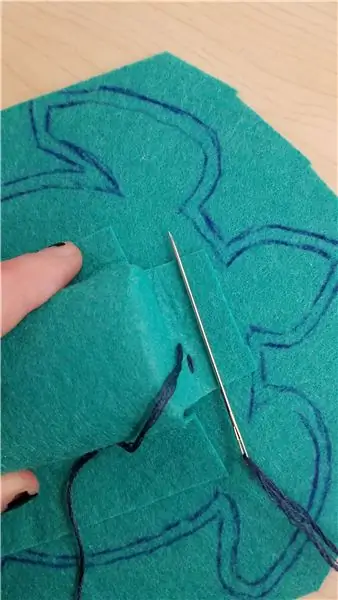


Енді сіз тасбақаның «қарнында» батареяны ұстайтын тасбақа денесінің негізгі компонентін жасайсыз. Алдымен, тасбақаның дене пішінін басқа киізден қадағалаңыз. Содан кейін осы контурдың айналасында кішкене шекара жасаңыз. Бұл ақырында басқа тасбақа компонентіне тігетін нәрсе. Алдымен, біз батареяның «қалтасын» киізге бекітеміз.
Киіздің төртбұрышты бөлігін кесіп алып, оны батарея мен тасбақаның контурына қойыңыз. Батарея сыймайтын орынды тапқаннан кейін, киіз батареяның артқы жағына толық сәйкес келетін етіп төртбұрышты бөліктерді кесіңіз де, бір жағын киізге тігіп бастаңыз (сурет 1). Аккумуляторды жинау процесінде батареяны орнында ұстаудың қажеті жоқ, оның дұрыс екеніне көз жеткізу үшін оны мезгіл -мезгіл қайта салыңыз. Сондай -ақ, қалтаның үстіңгі және астыңғы жағындағы созылатын жолақты созылатын жолақтың әр ұшында бірнеше тігіспен тігуді ұмытпау керек - тым тығыз емес, батареяны іште ұстау үшін жеткілікті (2 және 3 суреттер)).
6 -қадам: Екі компонентті бірге тігіңіз

Енді сізде бір жағында CPX дискісі, қабығы мен корпусы, ал екінші жағында батарея мен тасбақаның «қарны» бар. Сіз не істейсіз - оларды жоғарыдан қараған кезде аздап шекара болатындай етіп бірінің үстіне бірін орналастырып, оларды бір -біріне тігіңіз.
7 -қадам: Қосыңыз және ләззат алыңыз



Енді сіз батареяны шығарып, қосқышты қосуға болады! Қабықты басып, тасбақаны сілкіп, еңкейту арқылы әр түрлі командаларды тексеріңіз және ләззат алыңыз!
Ұсынылған:
Сиқырлы Геркулес - сандық жарықдиодты драйвер: 10 қадам

Magic Hercules - сандық жарықдиодты драйверлер: жылдам шолу: Magic Hercules модулі - бұл NZR протоколына әйгілі және қарапайым SPI арасындағы түрлендіруші. Модуль кірістері +3,3 В төзімділікке ие, сондықтан сіз +3,3 В кернеуде жұмыс істейтін кез келген микроконтроллерлерді қауіпсіз қосуға болады
Жеке тасбақа роботын жасаңыз!: 7 қадам

Өзіңіздің тасбақа роботыңызды құрыңыз! бұл: https: //github.com/MattMgn/foxbot_coreНеліктен бұл жоба? Turtleb
Картоннан жасалған тасбақа: 9 қадам (суреттермен)

Картоннан жасалған тасбақа: Иә! Иә! Картон - прототиптерді жасауға арналған тамаша материал. Міне мен сіздерге жұмыс жасап жатқан төрт аяқты жаяу жүргіншіні ұсынамын. Енді бірінші қадам аяқталды, ол алға қарай жүреді :) Ал мен сіздермен бөлісуге қуаныштымын
DFRobot тасбақа роботы: 12 қадам (суреттермен)
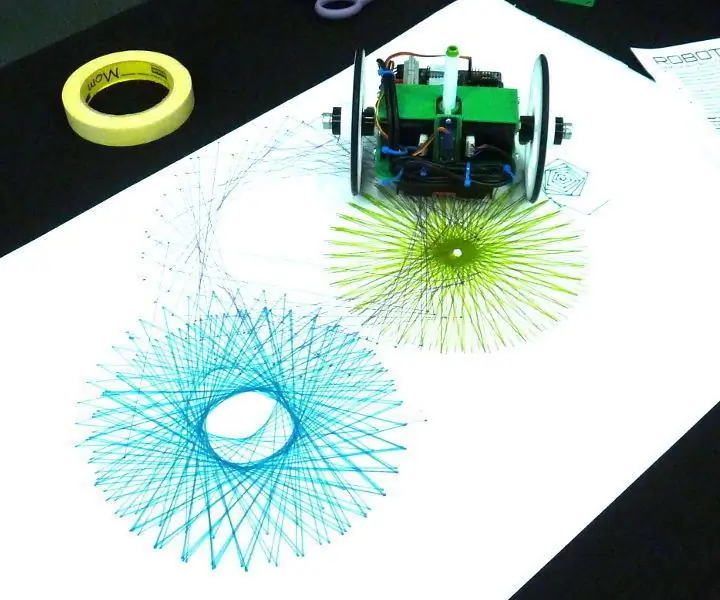
DFRobot тасбақа роботы: Бүгінгі күні менің робот-семинарларымның жобалары арзан және құрастырудың қарапайымдылығына бағытталған. Егер өнімділік пен дәлдік шығын емес, мақсат болса ше? Егер робот жинайтын компания бөлшектерді сыйға тартуға дайын болса ше? Ал егер біз бір нәрсемен сурет салсақ ше
Сиқырлы заклинание арқылы сиқырлы кристалды доп жасауға рұқсат етіңіз! ~ Arduino ~: 9 қадам

Сиқырлы заклинание арқылы сиқырлы кристалды шар жасауға рұқсат етіңіз! ~ Arduino ~: Біз сиқырлы шар жасаймыз, ол қозғалыс сенсоры мен RFID сканерін пайдаланып, ішіндегі жарықдиодты шамдардың анимациясын басқарады
